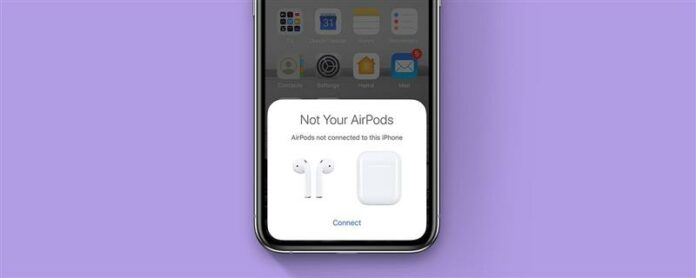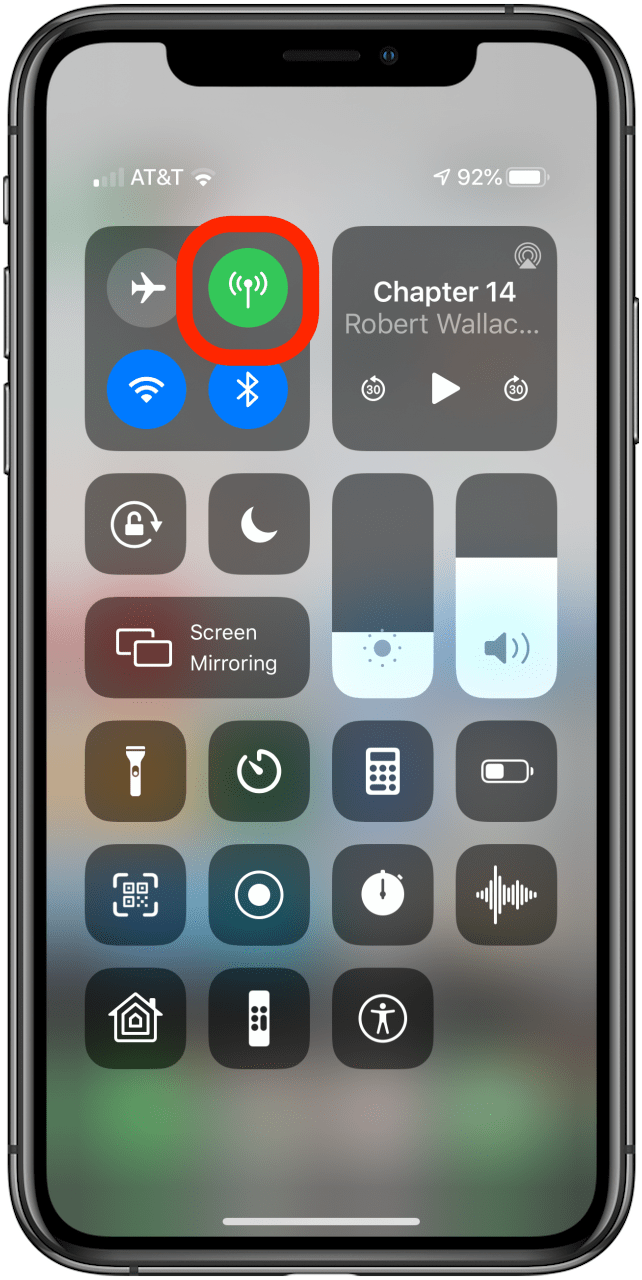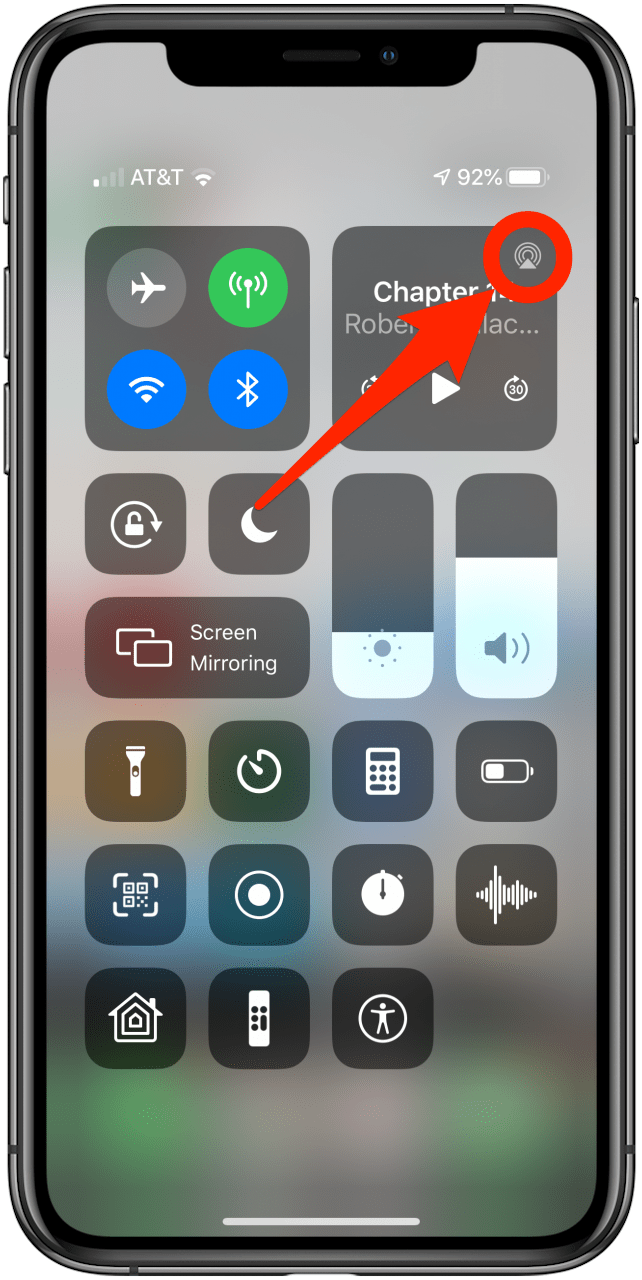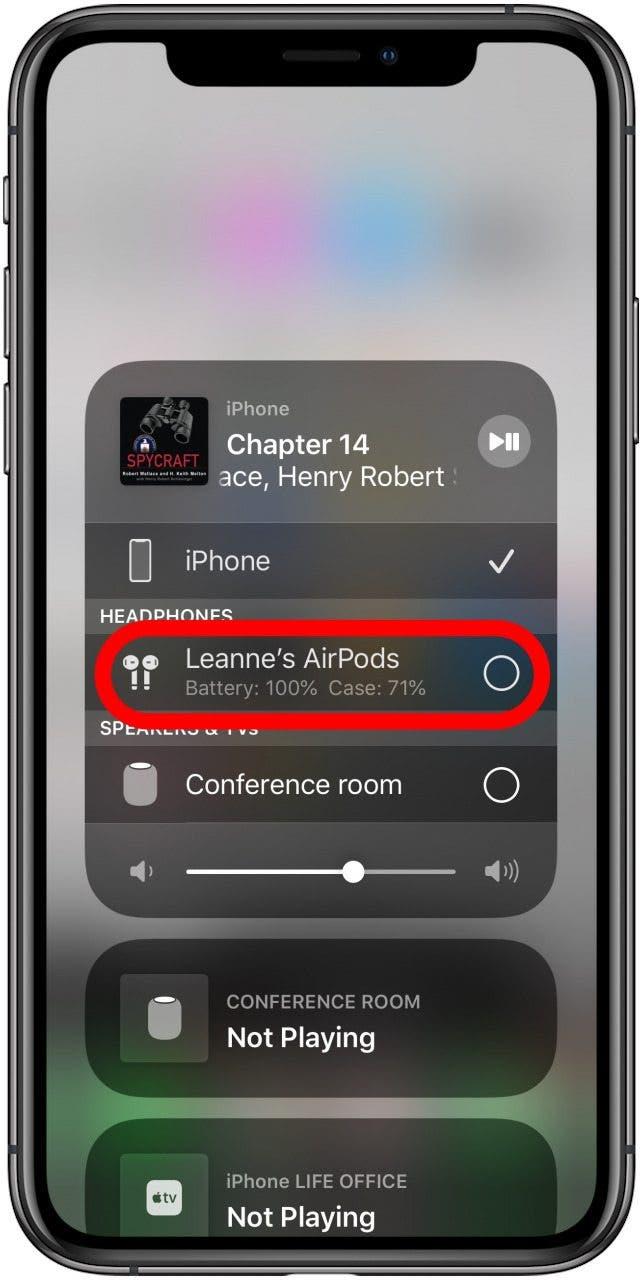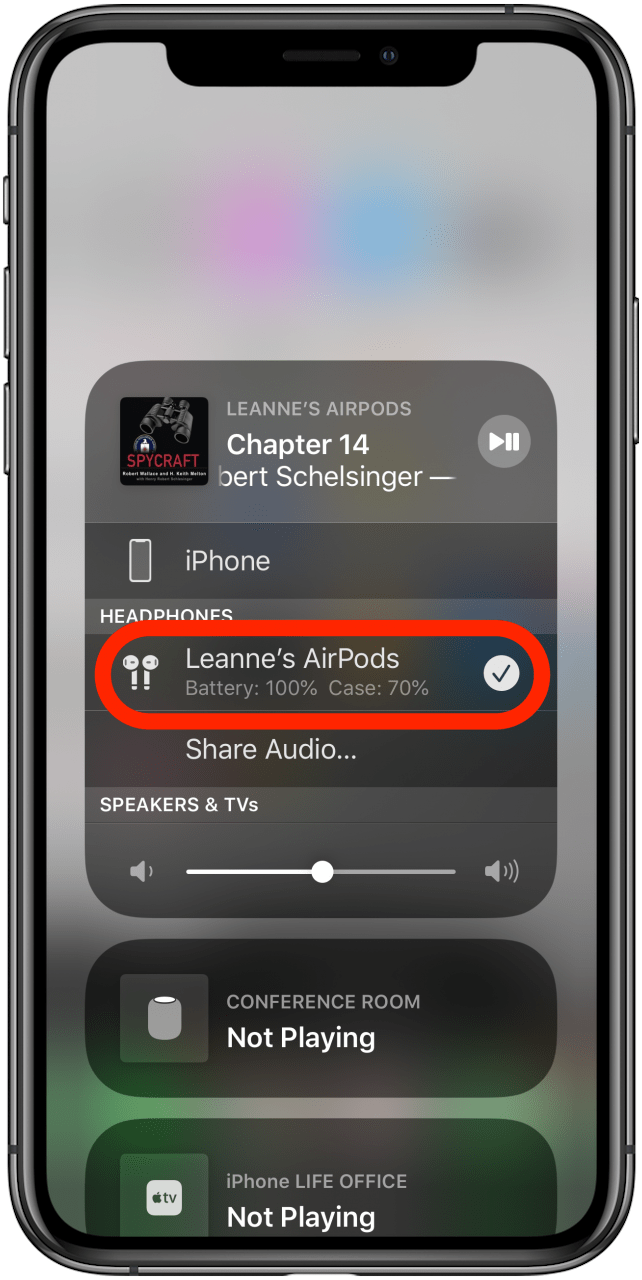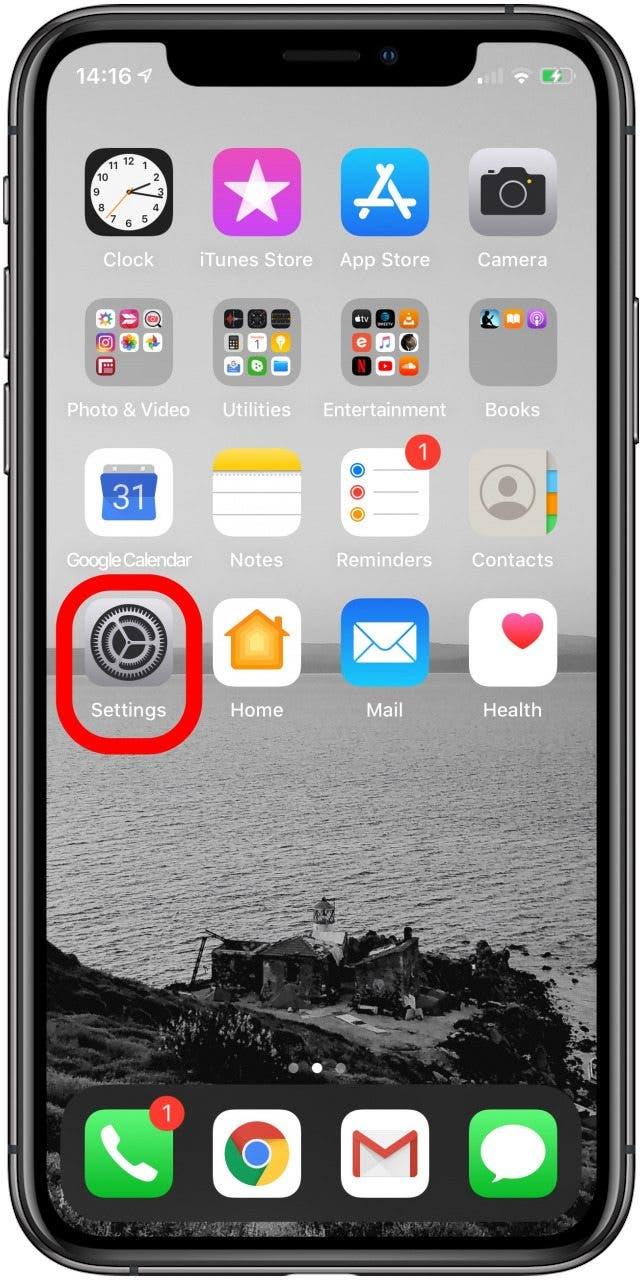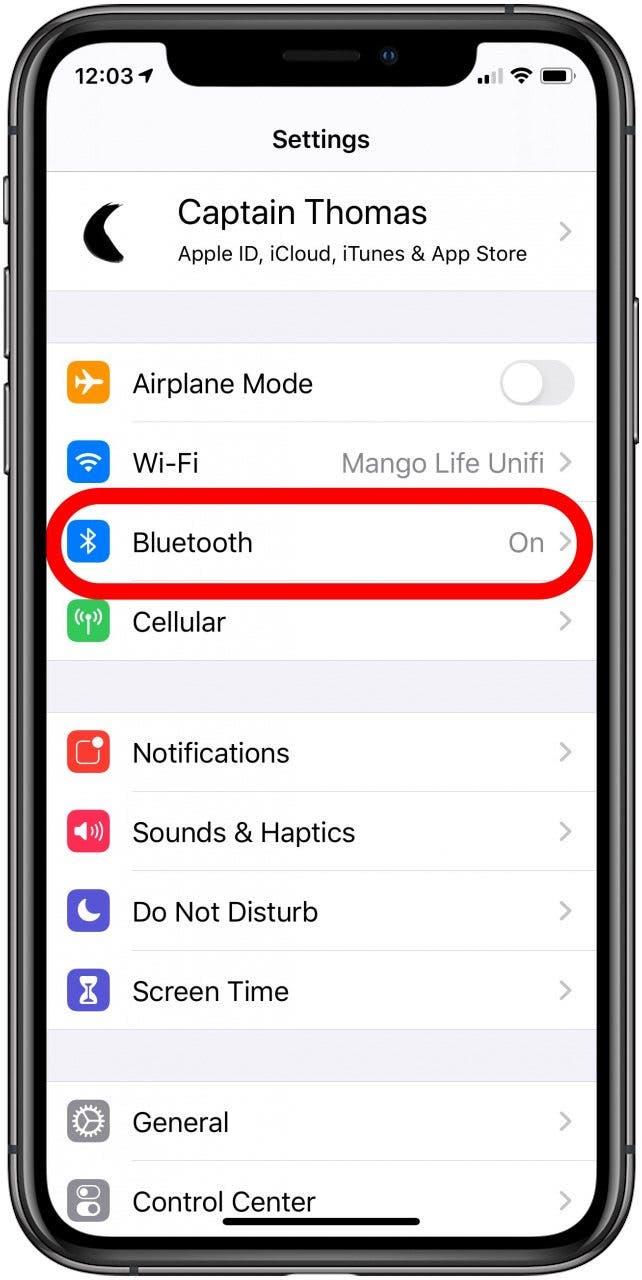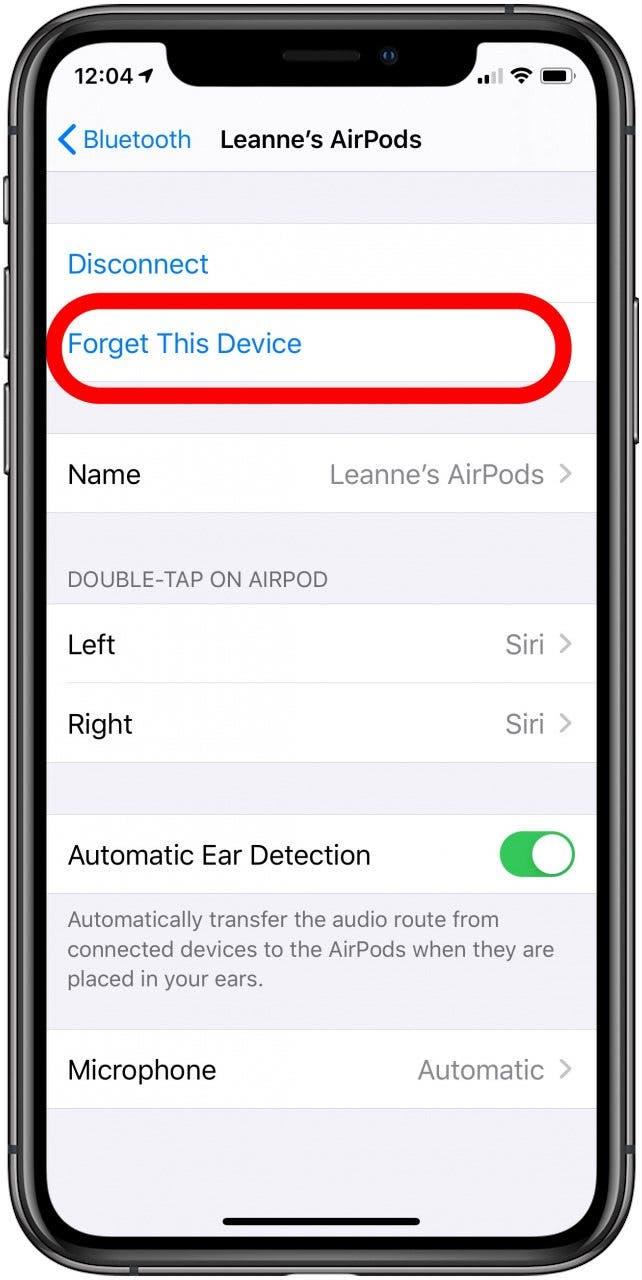AirPods si interrompe, non funziona, non si connette o salta? Ecco alcuni problemi comuni di AirPods e le loro facili soluzioni. Che il tuo problema riguardi Airpods, AirPods 2nd Generation o AirPods pro, ti abbiamo coperto. Tra condividere i tuoi AirPods con i dispositivi di altre persone e < a href=”https://iphonelife.com/content/how-to-connect-two-pairs-airpods-to-one-iphone-or-ipad-new-ios-13″>usando due set di AirPods con uno iPhone, puoi ottenere un sacco di chilometri dal tuo set. Ma anche se normalmente sono più affidabili di altre cuffie true wireless, a volte dovrai comunque risolvere alcuni problemi con AirPod. Siamo qui per aiutare.
Come riparare i tuoi AirPods quando non funzionano
Cosa c’è in questo articolo:
- Ritaglio degli AirPods
- AirPods non si connette con iPhone
- Gli AirPods non si collegano al computer
- Trova un AirPod smarrito
- Un AirPod non funziona
- Come pulire AirPods, AirPods 2nd Generation o AirPods Pro
Gli AirPod continuano a spegnersi
Se riscontri problemi di connessione AirPod in cui l’audio balbetta o salta, non sei solo. Anche se a volte gli AirPod possono funzionare fino a 100 piedi di distanza dal loro iPhone associato, in pratica, gli ostacoli fisici e le interferenze spesso si frappongono. I sistemi wireless sono vulnerabili a questo tipo di problema e molte persone lo segnalano. Ecco i passaggi da provare:
- Metti i tuoi AirPods nella loro custodia di ricarica, chiudi il coperchio, attendi qualche secondo, quindi estraili e riprova. Questo dice agli AirPods di ripristinare la loro connessione wireless tra loro e il tuo iPhone.
- Prova a spostare gli AirPods vicino all’iPhone. Se funziona, il problema era probabilmente un’interferenza radio o una batteria scarica.
- Assicurati che i tuoi AirPods siano carichi. Un livello di batteria basso può rendere difficile la connessione, specialmente con AirPods meno recenti.
- Spegni il Bluetooth e poi riaccendilo. Puoi farlo dal Centro di controllo. (vedi Come aprire il Centro di controllo). Tocca semplicemente l’icona Bluetooth per disattivarlo, attendi qualche secondo e poi riaccendilo.
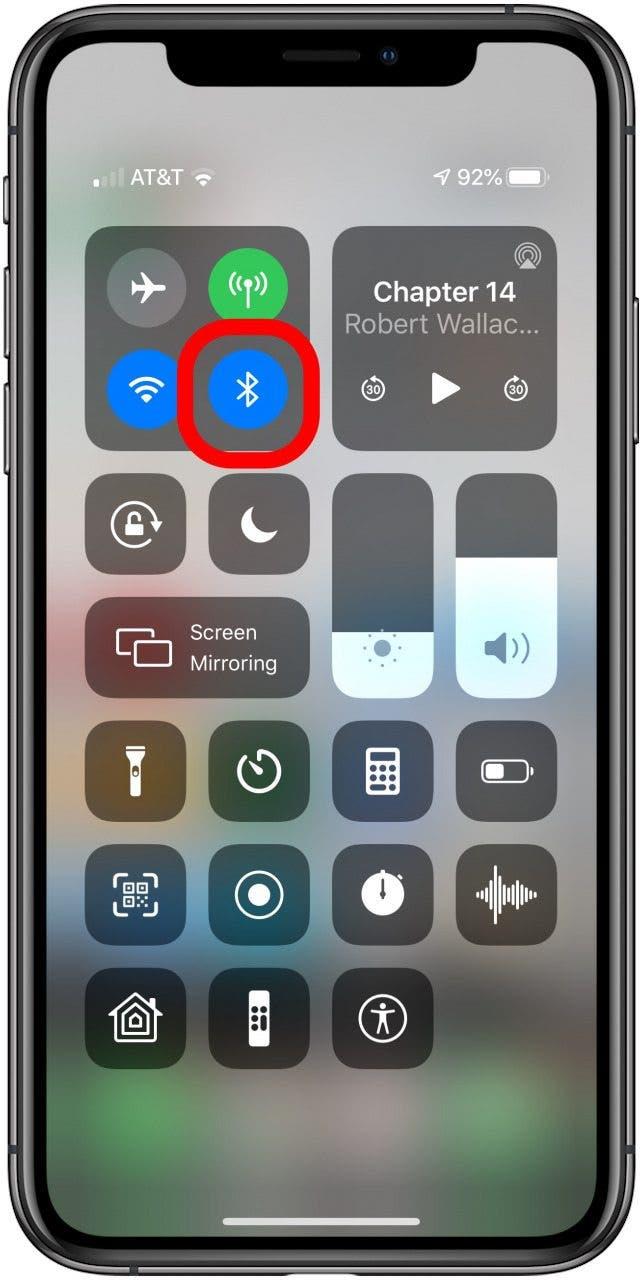
- Potresti provare a disattivare il Wi-Fi del tuo iPhone mentre ascolti. Ciò ridurrà le interferenze radio. Ovviamente non è una soluzione a lungo termine, ma se funziona puoi essere certo che l’interferenza radio è il tuo problema.

- Cerca altre fonti di interferenza radio nel tuo ambiente, come forni a microonde, telefoni cordless, walkie-talkie o luci fluorescenti. Se ne hai uno, prova a spostarti più lontano da esso o a spegnerlo.
- Riduci le interferenze radio in casa passando il router Wi-Fi a uno che utilizza la banda a 5,0 GHz anziché a 2,4 GHz e, se disponi di una rete Wi-Fi a 5,0 GHz, imposta il maggior numero possibile di dispositivi per utilizzarla .
Spiegazione: Bluetooth e AirPlay (i tuoi AirPod li usano entrambi) sono tecnologie radio che trasmettono sulla larghezza di banda di 2,4 GHz, una banda utilizzata anche dal Wi-Fi a 2,4 GHz. Ogni volta che un dispositivo Bluetooth o AirPlay stabilisce una nuova connessione, esegue la scansione della gamma a 2,4 GHz per una porzione “silenziosa” inutilizzata della banda. Con molti computer e dispositivi Bluetooth nella stessa area, la band può diventare rumorosa, come una stanza in cui tutti urlano informazioni avanti e indietro. Quando disattivi il Bluetooth sul tuo iPhone, tutto ciò che è connesso al tuo iPhone si disconnette e diventa silenzioso. Quando lo riaccendi, tutti scansionano l’intervallo per una parte silenziosa da usare. Ciò che non funziona, può aiutare a cambiare i dispositivi fuori dalla gamma di 2,4 GHz e nella gamma di 5,0 GHz.
Se il problema persiste anche se hai visitato più ambienti, probabilmente non è un problema di interferenza wireless. Proviamo alcune correzioni fisiche e software.
Assicurati che i tuoi AirPods siano il dispositivo audio predefinito
Per farlo:
- Inserisci i tuoi AirPods e avvia un po’ di musica.
- Apri il menu AirPlay, a cui puoi accedere toccando l’icona AirPlay qui raffigurata nel centro di controllo, ma disponibile anche nell’app del tuo lettore audio.

- Assicurati che i tuoi AirPods siano controllati.


Passaggi aggiuntivi per impedire ai tuoi AirPods di tagliarsi:
Se non funziona ancora in modo coerente, prova questi trucchi extra:
- Pulisci i tuoi AirPods (sotto). Questo può risolvere un numero sorprendente di problemi.
- Potresti voler controllare le tue impostazioni di instradamento audio delle chiamate.
- Ripristina i tuoi Airpod. È veloce e ragionevolmente facile e spesso risolve una serie di problemi.
AirPods non si connette con iPhone
Da non preoccuparsi. Se i tuoi AirPods, AirPods 2nd Generation o AirPods Pro non si collegano al tuo iPhone o iPad, procedi semplicemente lungo questo elenco di suggerimenti. Non è necessario eseguirli tutti. Fermati quando il problema sembra risolto.
- Aggiorna il tuo dispositivo al sistema operativo più recente. I tuoi dispositivi iOS devono avere iOS 12.2 o successivo. Android, Windows e altri dispositivi sono generalmente più stabili e spesso hanno connessioni migliori quando sono aggiornati.
- Assicurati che il Bluetooth sia attivo: apri il centro di controllo e verifica che l’icona Bluetooth sia evidenziata (vedi sopra).
- Rimetti gli AirPods nella loro custodia e controlla che la spia sia accesa. Se è spento e non si riaccende quando riapri la custodia, la batteria della custodia di ricarica potrebbe essere scarica. Prova a caricare la custodia degli AirPods.
- Se la tua custodia è morta, assicurati che il cavo (o il caricabatterie wireless) che utilizzi per caricare la custodia dell’AirPod funzioni. Provalo con il tuo iPhone e assicurati che l’iPhone inizi a caricarsi. Potresti sapere come controllare lo stato dei tuoi AirPods quando sono connessi, per evitare che ciò accada in futuro.
Chiudi la custodia con gli AirPods all’interno. Attendi almeno trenta secondi. Quindi sblocca l’iPhone e apri la custodia AirPods nelle vicinanze. Se il tuo iPhone non mostra una finestra di dialogo di connessione, tieni premuto il pulsante sul retro della custodia finché la spia di stato non lampeggia in ambra e poi lampeggia in bianco. Quindi chiudi la custodia e riaprila accanto al tuo iPhone. Dovrebbe apparire una finestra popup che ti guiderà attraverso la connessione. Speriamo che questo risolva il tuo problema! 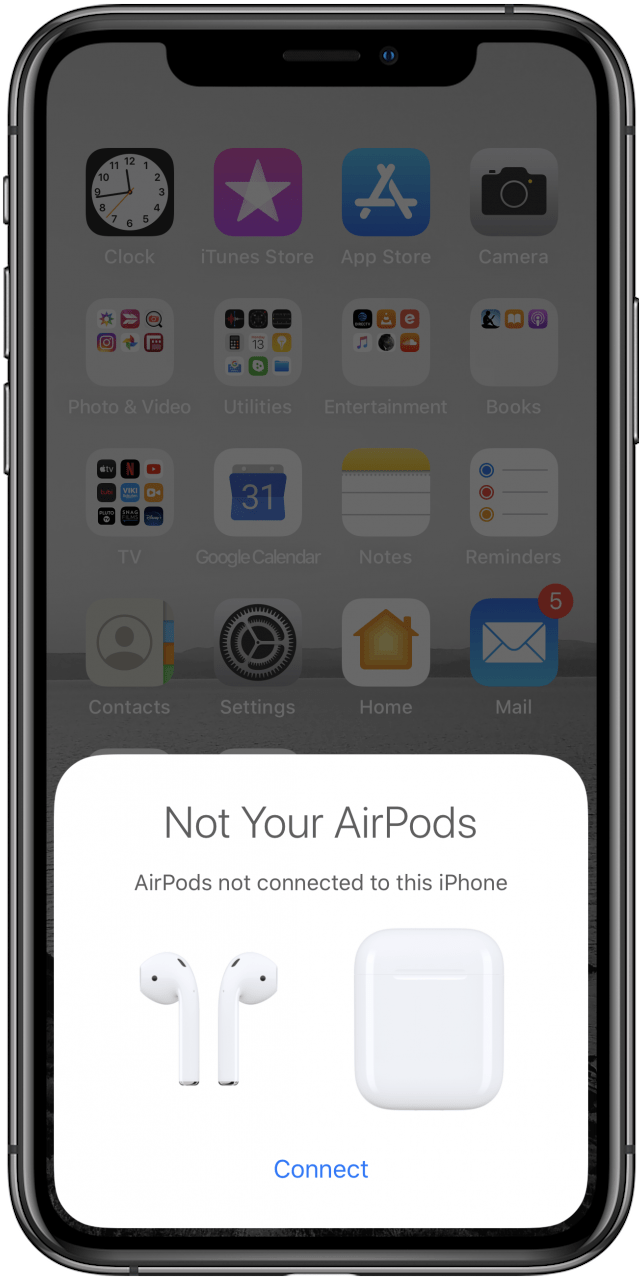
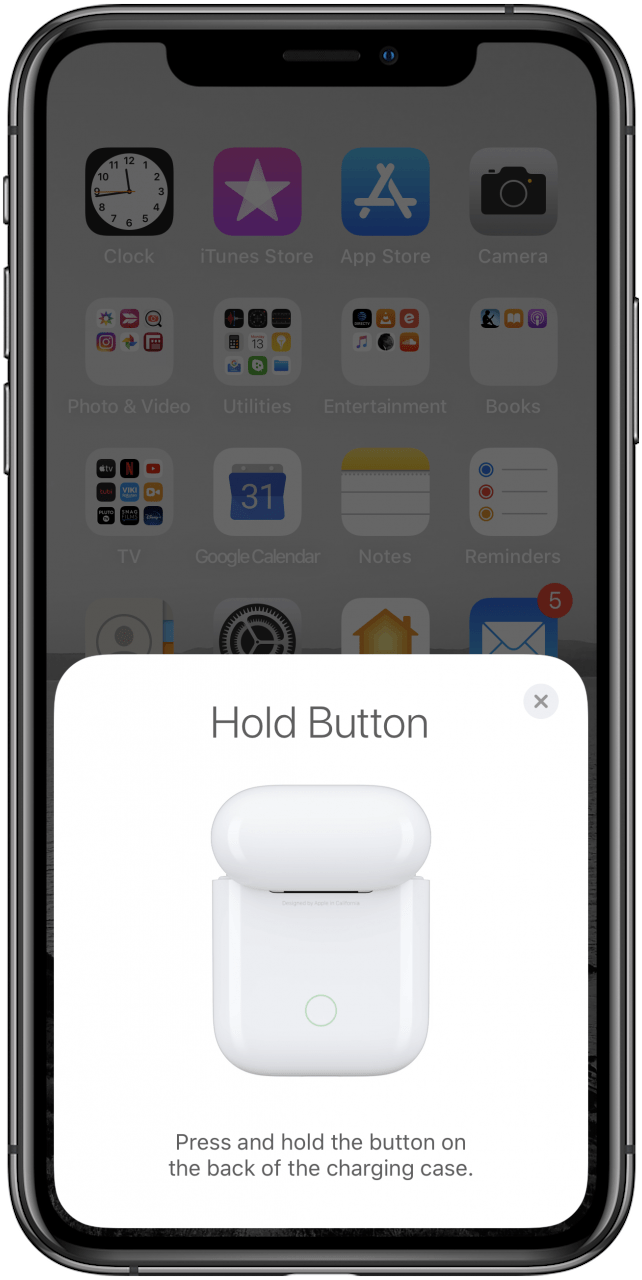
- In caso contrario, Ripristina i tuoi AirPods. Questo li riporta alle impostazioni di fabbrica. È facile e veloce da fare, ma è distruttivo per le tue impostazioni, quindi potresti dover assegna un nome ai tuoi AirPods e modifica le tue impostazioni degli AirPods.
Gli AirPods non si collegano? Dì ai tuoi dispositivi di dimenticarli, quindi riconnettiti
- Se tutti i tuoi dispositivi Apple hanno effettuato l’accesso a iCloud con lo stesso ID Apple, devi farlo solo su un dispositivo. Tutti gli altri dispositivi Apple che utilizzano lo stesso ID Apple dimenticheranno anche gli AirPods.
- Per dimenticare i tuoi AirPods sul tuo Apple Watch, apri Impostazioni > Bluetooth.
- Tocca l’icona Informazioni accanto ai tuoi AirPods (sembra una i cerchiata).
- Quindi tocca Elimina questo dispositivo.
- Per dimenticare i tuoi AirPods sul tuo Mac, apri Preferenze di Sistema.
- Seleziona Bluetooth.
- Quindi fai clic sulla X accanto agli AirPods.
- Ora che tutti gli altri dispositivi hanno dimenticato gli AirPods, ripara gli AirPods con il tuo iPhone seguendo le istruzioni sopra.
AirPods non si collega al computer
Può essere difficile far connettere i tuoi AirPods al tuo Mac. A volte, quando apri la custodia e la avvicini al computer, gli AirPods non vengono mai visualizzati nel menu Bluetooth, quindi non puoi abbinarli. Ecco una soluzione: assicurati che il tuo Mac e il tuo iPhone (o iPad) utilizzino lo stesso ID Apple e siano connessi a Internet, quindi:
- Associa i tuoi AirPods al tuo iPhone (o iPad) avvicinandoli, aprendo il coperchio della custodia di ricarica degli AirPods e seguendo le istruzioni sullo schermo.
- Chiudi la custodia degli AirPods.
- Attendi fino a quando gli AirPods scompaiono dal menu AirPlay del tuo iPhone o iPad.
- Controlla l’elenco dei dispositivi Bluetooth del tuo Mac. Il tuo ID Apple e iCloud possono sincronizzare la conoscenza del tuo iPhone degli AirPods sul Mac.
- Quando ciò accade, vedrai i tuoi AirPods nell’elenco dei dispositivi Bluetooth del Mac (Preferenze di Sistema> Bluetooth).
- Potrebbe essere necessario riavviare il Mac se non appare subito.
Trova un AirPod perso
Non riesci a trovare un AirPod? Nessun problema! Segui i semplici passaggi in questo articolo: Come ritrovare un AirPod smarrito .
Un AirPod non funziona
Sembra che molte persone sperimentino che l’AirPod sinistro non funzioni, ma anche se è quello giusto per te, abbiamo i consigli giusti per te. Tutti i motivi sopra elencati in AirPods Cutting Out potrebbero essere responsabili di ciò. Tuttavia, se l’AirPod silenzioso non si accende affatto, ci sono alcuni passaggi aggiuntivi da provare.
- Apri l’app Impostazioni.
- Tocca Bluetooth.


- Tocca la i cerchiata accanto ai tuoi AirPods.
- Tocca Dimentica questo dispositivo.

- Rimetti gli AirPods nella loro custodia di ricarica, chiudi il coperchio e aspetta circa mezzo minuto. Quindi riaprire la parte superiore.
- Tieni premuto il pulsante sul retro degli AirPods finché la spia di stato inizia a lampeggiare in bianco.
- Ricollega i tuoi AirPods avvicinandoli al tuo iPhone e aprendo il coperchio.
- Se ciò non funziona, vai allo stesso menu delle impostazioni Bluetooth come sopra e disattiva il rilevamento automatico dell’orecchio. Gli AirPod iniziano a riprodurre l’audio solo quando rilevano di essere stati inseriti nel tuo anno. Se non identificano correttamente se sono in un orecchio o meno, allora uno potrebbe non accendersi. Disattivare il rilevamento automatico dell’orecchio significherà che rimarranno accesi tutto il tempo che non sono nella loro custodia. Ciò influirà negativamente sulla durata della batteria poiché l’AirPod non andrà a dormire quando lo togli dall’orecchio.

Continua a non funzionare? Prova questi suggerimenti per riparare un AirPod che non funziona prima di arrenderti!
Come pulire i tuoi AirPods, AirPods 2nd Generation o AirPods Pro
Hai il cerume nei tuoi AirPods? Non preoccuparti, non ti mostrerò le foto grossolane dei miei AirPods. Sai com’è. La pulizia degli AirPods può risolvere problemi che in superficie non sembrano correlati, come problemi di connettività e audio debole. È anche igienico! Iniziamo.
- Pulisci i tuoi AirPods strofinandoli delicatamente con un panno privo di lanugine (come faresti con gli occhiali).
- Non usare acqua e soprattutto non usare sapone! Potresti causare danni permanenti. Gli AirPods Pro sono resistenti all’acqua, a differenza dei modelli precedenti, ma è comunque meglio non usare acqua o solventi per pulirli. La resistenza all’acqua si consuma nel tempo e sarà seriamente testata da qualsiasi sapone o agente simile. Invece, per le macchie cattive puoi inumidire leggermente il panno privo di lanugine, ma se lo fai, non riporre gli AirPods nella custodia di ricarica finché non sono completamente asciutti! L’acqua nella custodia di ricarica può causare cortocircuiti elettrici che spazzeranno via i tuoi AirPods.
- Se hai bisogno di eliminare la sporcizia dalle fessure degli altoparlanti, prova a utilizzare lo stucco di montaggio (come questo) per prendi quella roba e tirala fuori. Il mastice di montaggio dovrebbe essere abbastanza spesso da non lasciare nulla di se stesso sulla superficie dell’altoparlante e il colore blu lo distinguerà dal gunk.
Speriamo che questa guida alla risoluzione dei problemi ti abbia aiutato a risolvere il tuo problema. In caso contrario, probabilmente devi contattare il supporto Apple. Puoi anche consultare il nostro articolo su cosa fare se il tuo microfono AirPods non lo è lavorando o come evita che i tuoi AirPod cadano. Buona fortuna! Successivamente, impara diversi modi per controllare il livello della batteria dei tuoi AirPods.